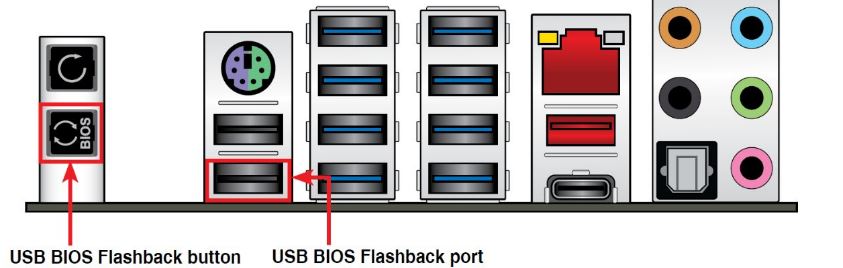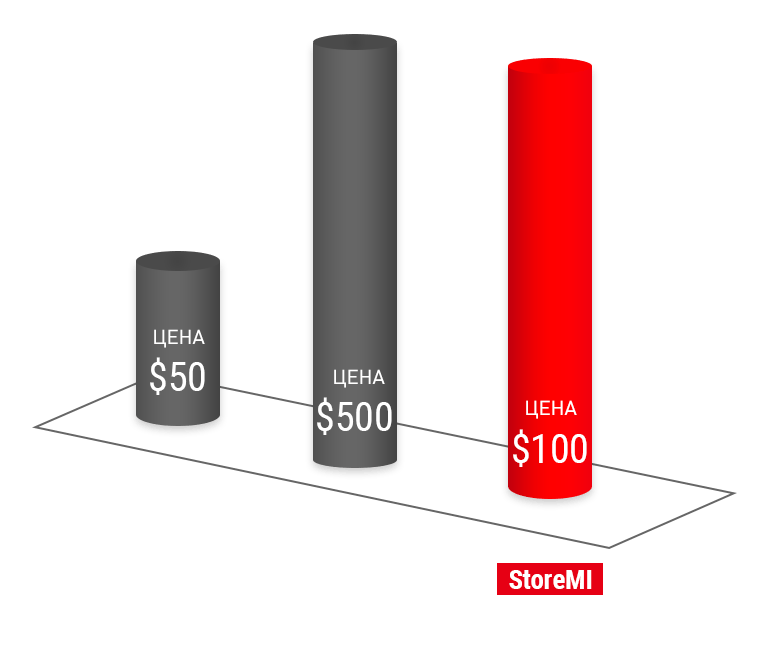что такое bios flashback
Технология ASUS USB BIOS Flashback.
Технология ASUS USB BIOS Flashback.
Материнская плата ASUS на чипсете Intel X79/Z77.
Блок питания подключен к материнской плате и сети 220В.
USB-накопитель («флэшка») с файловой системой FAT16 или FAT32. Процессор, оперативная память и другие комплектующие не требуются.
USB BIOS Flashback – самый простой способ обновления BIOS на материнских платах ASUS. Для обновления теперь достаточно только USB-накопителя с записанным на него файлом BIOS и блока питания. Ни процессор, ни оперативная память и другие комплектующие теперь не нужны. Вы можете обновить BIOS для лучшей совместимости с новым CPU или другими комплектующими.
1. Системные требования:
USB накопитель FAT16, FAT32 или NTFS (для Intel X79 только FAT16 и FAT32);
материнская плата ASUS на чипсете Intel X79, Z77, H77, Q77, B75 (материнские платы ASUS, поддерживающие технологию USB BIOS Flashback).
2. Загрузите и распакуйте файл BIOS ROM с официального сайта ASUS (www.asus.ru)
3. Переименуйте файл BIOS так, как написано в таблице, и затем сохраните его на USB накопитель в корневой каталог.
Наименование
модели
Название
BIOS
Rampage IV Extreme
Rampage IV Formula
4. Подключите разъемы питания материнской платы 24-pin и процессоры 8-pin.
5. Подключите USB накопитель в разъем USB BIOS Flashback/ROG Connect (для плат на Intel X79 – это разъем USB 2.0 белого цвета, для плат на других чипсетах – это разъем USB 2.0, отмеченный цветом и надписью USB BIOS Flasback/ROG Connect на панели Q-Shield) и удерживайте 3 секунды до запуска световой индикации.
6. Подождите завершения световой индикации кнопки USB BIOS Flashback/ROG Connect, которое означает, что обновление успешно выполнено.
1. Не вынимайте USB накопитель, не отключайте питание материнской платы и не нажимайте кнопку сброса настроек CLR_CMOS во время обновления BIOS.
2. Если кнопка USB BIOS Flashback/ROG Connect мигает в течение пяти секунд, значит USB BIOS Flashback работает не корректно. Это может быть вызвано неправильной установкой устройства, ошибкой в имени файла или несовместимым форматом файла. Перезагрузите систему и проверьте правильность имени и формата файла.
3. В случае возникновения каких-либо проблем с загрузкой после обновления BIOS свяжитесь с местным центром поддержки ASUS для дальнейшей помощи.
Обновление BIOS рекомендуется только при возникновении технических трудностей с Вашей системой и не рекомендуется к регулярному выполнению. Обновление BIOS должно быть выполнено с большой осторожностью. Не прерывайте процесс обновления BIOS ASUS чтобы не вызвать его повреждение.
Компьютерный форум
Здесь решают различные задачи сообща. Присоединяйтесь!
Обновление BIOS с помощью USB BIOS Flashback
Модератор: BLACK
Обновление BIOS с помощью USB BIOS Flashback
Сообщение c5f » 30 ноя 2014, 10:33
Обновление BIOS с помощью USB BIOS Flashback
Компания ASUS предложила пользователям своих новейших материнских плат простой способ обновления BIOS – ASUS USB BIOS Flashback.
1. Материнская плата ASUS на чипсете Intel X79/Z77
2. Блок питания подключен к материнской плате и сети 220В
3. USB-накопитель («флэшка») с файловой системой FAT16 или FAT32
Процессор, оперативная память и другие комплектующие не требуются.
Внимание! Обновление BIOS рекомендуется только при возникновении технических трудностей с Вашей системой и не рекомендуется к регулярному выполнению. Обновление BIOS должно быть выполнено с большой осторожностью. Не прерывайте процесс обновления BIOS ASUS чтобы не вызвать его повреждение.
1. Скачайте и распакуйте файл BIOS ROM с официального сайта ASUS
4. Удерживайте кнопку USB BIOS Flashback /ROG Connect в течение 3 секунд до тех пор, пока LED не начнет мигать, а затем отпустите.
5. Как только сигнал начнет мигать, начинается процесс обновления с помощью функции flashback. По мере выполнения обновления скорость мигающего сигнала будет увеличиваться.
6. Подождите, пока LED ПЕРЕСТАНЕТ мигать, что будет означать окончание процесса обновления BIOS flashback.
1. Нельзя вынимать USB-накопитель, отключать питание или нажимать кнопку сброса настроек CLR_CMOS во время процесса обновления BIOS.
2. Если кнопка USB BIOS Flashback/ROG Connect мигает в течение пяти секунд, значит USB BIOS Flashback работает некорректно. Это может быть вызвано неправильной установкой устройства, ошибкой в имени файла или несовместимым форматом файла. Перезагрузите систему и проверьте правильность имени и формата файла.
3. В случае возникновения каких-либо проблем с загрузкой после обновления BIOS свяжитесь с нашим сервисным центром для дальнейшей помощи.
Кнопка BIOS Flashback что это?
На материнских платах среднего и дорогого ценового сегментов от фирмы Asus можно обнаружить кнопку, подписанную как BIOS_FLBK или BIOS Flashback. Располагаться она может как на самой плате, так и на задней ее панели рядом с разъемами.
Кнопка в нижней части мат. платы
В данной статье мы рассмотрим назначение этой кнопки, и ситуации, в которых она может здорово выручить.
Обновление BIOS с флешки
Обновление BIOS на современных платах является достаточно простой и стандартной процедурой. Осуществляется она, как правило, через отдельный пункт в его настройках или же прямо из-под операционной системы.
Но что делать, когда процессор не запускается из-за старой версии BIOS материнской платы? Такое часто бывает при покупке очень свежего процессора. В таком случае нужно искать другой процессор под ваш сокет, чтобы с его помощью запустить компьютер и обновить BIOS.
Именно для таких ситуаций и была придумана функция USB BIOS Flashback. С ее помощью вы можете обновить BIOS своей мат. платы, не запуская ее.
Кнопка на задней панели платы
Все, что Вам нужно сделать, чтобы обновиться, это скачать последнюю версию BIOS с сайта поддержки, сбросить файл обновления на флешку, вставить флешку в USB порт мат.платы и нажать на кнопку BIOS_FLBK.
Работающая функция USB BIOS Flashback
Запустится процедура обновления, о чем будет свидетельствовать мигающий светодиод возле кнопки BIOS_FLBK.
Как только он перестанет мигать, это будет означать, что обновление BIOS завершено и можно запускать компьютер.
Вывод
BIOS_FLBK это кнопка, активирующая функцию USB BIOS Flashback, которая позволяет обновить BIOS материнской платы без запуска самой платы.
Что такое bios flashback
ДЛЯ ИГР И РАБОТЫ В РЕЖИМЕ НОН-СТОП
ЛУЧШИЙ ВЫБОР СРЕДИ ПЛАТ НА БАЗЕ ЧИПСЕТА B450
Максимум скорости, максимум возможностей
Тщательно продуманные, наделенные множеством новых функций и идеально изготовленные материнские платы серии B450 для процессоров AMD Ryzen продолжают славные традиции компании MSI и станут прекрасным выбором как для игр, так и для профессиональной работы. Раскройте весь потенциал 8-ядерных процессоров Ryzen с помощью оптимизированной разводки (технология Core Boost) и улучшенного охлаждения (радиатор увеличенного размера). Обновляйте BIOS без опасений, полагаясь на функцию Flash BIOS Button. Оптимизируйте работу с накопителями, пользуясь технологией кэширования AMD StoreMI. Используйте лучшие модули памяти благодаря технологии DDR4 Boost и программе валидации от MSI.
CORE BOOST
Технология Core Boost – это оптимизированная разводка компонентов и усовершенствованная цифровая система питания с возможностью максимально точной регулировки. Помимо поддержки современных многоядерных процессоров она обеспечивает идеальные условия для их разгона.
ДЛЯ ФЛАГМАНСКИХ ПРОЦЕССОРОВ
По мере того как процессоры становятся все более сложными и включают в себя все больше ядер, растут требования к системам их питания и охлаждения. Инновационные инженерные решения, применяемые на материнских платах MSI, позволяют полностью реализовать весь скоростной потенциал самых мощных процессоров.
ФУНКЦИЯ Flash BIOS Button ДЛЯ БЫСТРОГО ВОССТАНОВЛЕНИЯ ПРОШИВКИ
Возникли проблемы при обновлении системы BIOS? Воспользуйтесь функцией Flash BIOS Button, чтобы вернуться к предыдущей версии и продолжить игру в течение нескольких минут! Данная функция работает даже без установки процессора, памяти и видеокарты.
ШАГ 1
Установка процессора, памяти и видеокарты НЕ требуется.
ШАГ 2
Подключите кабели питания материнской платы (24-pin) и процессора (8-pin)
ШАГ 3
Вставьте флешку с файлом BIOS.
ШАГ 4
Воспользуйтесь кнопкой (или горячей клавишой) Flash BIOS.
Тест PCMark10 storage score
AMD StoreMI
Все материнские платы MSI серии B450 поддерживают технологию AMD под названием StoreMI, которая предназначена для улучшения производительности накопителей. С ее помощью можно объединить физические устройства в один виртуальный накопитель большой емкости, который будет в первую очередь задействовать наиболее высокоскоростное из них и оптимизировать доступ к файлам путем постоянного мониторинга их использования. В результате улучшается скорость чтения и записи наиболее популярных данных, а также ускоряется загрузка операционной системы и приложений.
МОДЕЛИ
B450 GAMING PRO CARBON AC
Материнская плата B450 GAMING PRO CARBON – это мощное устройство с безграничными возможностями по персонализации.
B450 GAMING PLUS
Плата B450 GAMING PLUS – это высочайшая производительность в культовом красном оформлении и большой функционал.
B450M GAMING PLUS
Материнская плата B450M GAMING PLUS предлагает все необходимые функции, которые требуются любителям компьютерных игр.
B450 TOMAHAWK
Выполненная в стиле «милитари» материнская плата B450 Tomahawk – это сила и прочность, необходимые для победы в любой игре.
B450M MORTAR
Разработанная как максимально стабильное и надежное устройство, материнская плата B450M MORTAR готова снести с дороги любого конкурента.
Покупая набор новых комплектующих, может возникнуть ситуация, что процессор настолько новый, что материнская плата его еще «знает». Раньше бы для обновления BIOS потребовался старый процессор или пришлось бы тратить время на поход в сервисный центр. Но теперь с появлением технологии ASUS USB BIOS Flashback проблема решится еще проще.
USB BIOS Flashback – самый простой способ обновления BIOS на материнских платах ASUS. Для обновления теперь достаточно только USB-накопителя с записанным на него файлом BIOS и блока питания. Ни процессор, ни оперативная память и другие комплектующие теперь не нужны.
1. Системные требования:
блок питания; USB накопитель FAT16, FAT32 или NTFS (для Intel X79 только FAT16 и FAT32); материнская плата ASUS на чипсете Intel X79, Z77, H77, Q77, B75 (Список материнских плат ASUS, поддерживающих технологию USB BIOS Flashback представлен в таблице п.3).
2. Загрузите и распакуйте файл BIOS ROM с официального сайта ASUS (www.asus.ru)
3. Переименуйте файл BIOS так, как написано в таблице, и затем сохраните его на USB накопитель в корневой каталог.
Наименование модели
Название BIOS
Rampage IV Extreme
Rampage IV Formula
4. Подключите разъемы питания материнской платы 24-pin и процессоры 8-pin.
5. Подключите USB накопитель в разъем USB BIOS Flashback/ROG Connect (для плат на Intel X79 – это разъем USB 2.0 белого цвета, для плат на других чипсетах – это разъем USB 2.0, отмеченный цветом и надписью USB BIOS Flasback/ROG Connect на панели Q-Shield) и удерживайте 3 секунды до запуска световой индикации.
6. Подождите завершения световой индикации кнопки USB BIOS Flashback/ROG Connect, которое означает, что обновление успешно выполнено.
1. Не вынимайте USB накопитель, не отключайте питание материнской платы и не нажимайте кнопку сброса настроек CLR_CMOS во время обновления BIOS.
2. Если кнопка USB BIOS Flashback/ROG Connect мигает в течение пяти секунд, значит USB BIOS Flashback работает не корректно. Это может быть вызвано неправильной установкой устройства, ошибкой в имени файла или несовместимым форматом файла. Перезагрузите систему и проверьте правильность имени и формата файла.
3. В случае возникновения каких-либо проблем с загрузкой после обновления BIOS свяжитесь с местным центром поддержки ASUS для дальнейшей помощи.
Материнские платы ASUS – самые продаваемые и награждаемые платы в мире.
Условия:
Процессор, оперативная память и другие комплектующие не требуются.
Порядок действий
Внимание! Обновление BIOS рекомендуется только при возникновении технических трудностей с Вашей системой и не рекомендуется к регулярному выполнению. Обновление BIOS должно быть выполнено с большой осторожностью. Не прерывайте процесс обновления BIOS ASUS чтобы не вызвать его повреждение.
- Скачайте и распакуйте файл BIOS ROM с официального сайта ASUS
Переименуйте файл с BIOS ROM так, как указано в таблице, затем сохраните на USB-накопитель в корневой каталог.
| Наименование модели | Переименовать файл в |
| P9X79 DELUXE | P9X79D.ROM |
| P9X79 PRO | P9X79PRO.ROM |
| P9X79 | P9X79.ROM |
| SABERTOOTH X79 | SABERX79.ROM |
| Rampage IV Extreme | R4E.ROM |
| Rampage IV Formula | R4F.ROM |
| Rampage IV GENE | R4G.ROM |
Подключите блок питания к разъему питания материнской платы 24-pin и процессора 8-pin (если не был подключен).
Подключите USB накопитель в разъем USB BIOS Flashback/ROG Connect и удерживайте 3 секунды до запуска световой индикации.
Подождите завершения световой индикации кнопки USB BIOS Flashback/ROG Connect, которое означает, что обновление успешно выполнено.
Важно:
О компании ASUS
Компания ASUS является одним из ведущих производителей материнских плат и другой техники, включая видеокарты, оптические приводы, мониторы, компьютеры, ноутбуки, нетбуки, серверы, мультимедийные устройства, беспроводные решения, сетевое оборудование и мобильные телефоны.
Продукция компании отмечена большим количеством наград по всему миру и ее отличает высокое качество, инновационность и дизайн. В 2011 году ASUS завоевала 3 886 наград. Компания насчитывает более 11 тысяч сотрудников и высококлассных разработчиков по всему миру.
Что такое кнопка BIOS Flashback?
Вы можете увидеть кнопку восстановления BIOS на своей новой материнской плате ASUS и задаться вопросом, что это такое. Это способ обновить материнскую плату без использования процессора, памяти или видеокарты.
Вам нужен флэшбэк BIOS?
Для тех, кто не знает, BIOS Flashback позволяет материнской плате обновлять BIOS без процессора, памяти или видеокарты. Это полезно, когда вам нужно обновить BIOS для поддержки Ryzen 3-го поколения. … если у вас только процессор Zen2 и материнские платы Ryzen 300 или 400 без обновления BIOS.
Что такое флэшбэк на материнской плате?
Эта функция позволяет обновлять BIOS без процессора, памяти или видеокарты. USB BIOS Flashback пригодится, если вы, например, собираетесь использовать Ryzen 3-го поколения, а на материнской плате нет обновленного BIOS для поддержки процессора.
Как долго длится флэшбэк BIOS?
Процесс USB BIOS Flashback обычно занимает одну-две минуты. Постоянный световой индикатор означает, что процесс завершился или завершился неудачно. Если ваша система работает нормально, вы можете обновить BIOS с помощью EZ Flash Utility внутри BIOS. Нет необходимости использовать функции USB BIOS Flashback.
Что мне делать после перепрошивки BIOS?
Пусть светодиод мигает. Через некоторое время ваш компьютер должен перезагрузиться. Выключите его снова и установите процессор и остальные компоненты. Вы должны были успешно завершить обновление BIOS и обновить материнскую плату, отличную от X570.
Можете ли вы прошить BIOS без процессора?
Теперь большинство материнских плат среднего и более высокого уровня B550 и X570 имеют функцию, которая позволяет вам перепрограммировать BIOS материнской платы, даже не устанавливая процессор, память или графический процессор. Затем вы нажимаете кнопку Flash BIOS и ждете пять-шесть минут, пока не завершится обновление BIOS. …
Как войти в BIOS?
Чтобы получить доступ к BIOS, вам нужно нажать клавишу во время загрузки. Эта клавиша часто отображается во время процесса загрузки с сообщением «Нажмите F2 для доступа к BIOS», «Нажмите, чтобы войти в настройку» или чем-то подобным. Общие клавиши, которые вам может потребоваться нажать, включают «Удалить», «F1», «F2» и «Escape».
Можете ли вы BIOS Flashback с установленным процессором?
Кнопка Flashback не работает с установленным процессором. Оставьте ЦП и ОЗУ без каких-либо подключений. Просто подключите питание процессора и 24-контактный разъем.
Могу ли я использовать USB-порт BIOS?
Да, сэр, вы можете использовать USB-порт BIOS в качестве основного USB-порта.
Есть ли у B450 F флэшбэк BIOS?
Asus B450 f Gaming II делает. Кроме того, у Msi B450 Pro Carbon Ac есть воспоминания о BIOS.
Есть ли у X570 флэшбэк BIOS?
Последние версии прошивки для наших материнских плат A520, B550 и X570 поддерживают процессоры Ryzen серии 5000 с первого дня. … Многие из наших материнских плат ROG Strix и ROG Crosshair VIII X570 включают USB BIOS FlashBack ™, как и недавно выпущенный TUF Gaming X570-PRO (Wi-Fi).
Как мне сбросить BIOS до значений по умолчанию?
Сброс BIOS до настроек по умолчанию (BIOS)
Как узнать, обновлен ли мой BIOS?
В Windows 7, 8 или 10 нажмите Windows + R, введите «msinfo32» в поле «Выполнить» и нажмите Enter. Номер версии BIOS отображается на панели «Сводная информация о системе». Посмотрите на поле «Версия / дата BIOS».
Сколько времени требуется для сброса BIOS?
Это займет около минуты, может быть, 2 минуты. Я бы сказал, что если это займет больше 5 минут, я бы забеспокоился, но я бы не стал возиться с компьютером, пока не пройду 10-минутную отметку. Размеры BIOS в наши дни составляют 16-32 МБ, а скорость записи обычно составляет 100 КБ / с +, поэтому требуется около 10 с на МБ или меньше.
Может ли обновление BIOS заблокировать материнскую плату?
Да, это можно сделать на любой материнской плате, но с некоторыми проще, чем с другими. Более дорогие материнские платы обычно поставляются с опцией двойного BIOS, средствами восстановления и т. Д., Поэтому возврат к стандартному BIOS — это всего лишь вопрос, позволяющий плате включиться и несколько раз выйти из строя. Если он действительно замурован, то вам нужен программист.